Добавляйте музыку на iPhone и слушайте офлайн
Оставить комментарий on Добавить музыку на iPhone и слушать офлайн
1 Добавляйте музыку на iPhone и слушайте офлайн
1.1 Добавьте музыку из Apple Music в свою медиатеку
1.2 Добавить музыку в список воспроизведения
1.3 Загрузите музыку из Apple Music на свой iPhone
1.4 Управление пространством для хранения
1.5 Выберите параметры сотовой передачи данных для музыки
1.5.1 Связанные руководства / ресурсы
В приложении «Музыка» , Подписчики Apple Music могут добавлять и загружать песни и видео из Apple Music. Вы можете транслировать музыку, которую добавляете на iPhone, когда у вас есть подключение к Интернету. Чтобы воспроизводить музыку, когда вы не подключены к Интернету, вы должны сначала загрузить ее.
Добавьте музыку из Apple Music в свою медиатеку
Выполните любое из следующих действий:
Коснитесь и удерживайте песню, альбом, плейлист или видео, затем коснитесь «Добавить в библиотеку».
После появления viewвставляя содержимое альбома или списка воспроизведения, коснитесь в верхней части экрана, чтобы добавить альбом или список воспроизведения, или коснитесь , затем нажмите «Добавить в библиотеку», чтобы добавить отдельные песни.
На экране «Сейчас исполняется» коснитесь , затем нажмите «Добавить в библиотеку».
Чтобы удалить музыку из библиотеки, нажмите и удерживайте песню, альбом, плейлист или видеоклип, затем нажмите «Удалить из библиотеки».
Музыка, которую вы добавляете на iPhone, также добавляется на другие устройства, если вы вошли в iTunes Store и App Store, используя тот же Apple ID и у вас включена синхронизация библиотеки (перейдите в «Настройки» > Музыка, затем включите синхронизацию библиотеки).
Добавить музыку в список воспроизведения
Нажмите и удерживайте альбом, плейлист, песню или видеоклип.
Нажмите «Добавить в список воспроизведения», затем выберите список воспроизведения.
Загрузите музыку из Apple Music на свой iPhone
Загрузите песню, альбом или плейлист: Коснитесь и удерживайте музыку, которую вы добавили в медиатеку, затем коснитесь «Загрузить».
После добавления списка воспроизведения или альбома вы также можете нажать в верхней части экрана.
Примечание: Вы должны включить синхронизацию библиотеки, чтобы загружать музыку из Apple Music в свою медиатеку (перейдите в Настройки > Музыка, затем включите синхронизацию библиотеки).
Всегда скачивайте музыку: Выберите «Настройки»> «Музыка» и включите автоматические загрузки.
Добавляемые песни автоматически загружаются на iPhone.

Смотрите прогресс загрузки: На экране библиотеки нажмите «Загруженная музыка», затем нажмите «Загрузка».
Примечание: Если загружаемая музыка доступна в формате Dolby Atmos, рядом с элементом отображается, и вы можете загрузить его в формате Dolby Atmos или в стерео. Чтобы загрузить музыку в Dolby Atmos, если она доступна, перейдите в Настройки > Музыка, затем включите «Загрузить в Dolby Atmos». Видеть Слушайте музыку Dolby Atmos на iPhone.
Управление пространством для хранения
Освободите хранилище музыки:
Если на iPhone недостаточно места для хранения, вы можете автоматически удалить загруженную музыку, которую вы давно не воспроизводили. Перейти к настройкам > Музыка> Оптимизировать хранилище.Удалите музыку и видео, хранящиеся на iPhone: Нажмите и удерживайте песню, альбом, список воспроизведения, музыкальное видео, телешоу или фильм, которые вы загрузили.
 Коснитесь «Удалить», затем коснитесь «Удалить загрузки».
Коснитесь «Удалить», затем коснитесь «Удалить загрузки».Элемент будет удален с iPhone, но не из музыкальной библиотеки iCloud.
Удалите все песни или определенных исполнителей с iPhone: Выберите «Настройки»> «Музыка»> «Загруженная музыка», нажмите «Изменить», затем нажмите. рядом со всеми композициями или исполнителями, музыку которых вы хотите удалить.
Выберите параметры сотовой передачи данных для музыки
Перейдите в настройки > Музыка, включите сотовые данные и выполните одно из следующих действий:
Включите или отключите параметр «Загрузка по сотовой сети».
Коснитесь «Качество звука», включите «Аудио без потерь», затем коснитесь «Сотовая потоковая передача», чтобы выбрать параметр («Нет», «Высокая эффективность», «Высокое качество», «Без потерь» или «Без потерь с высоким разрешением».
Высокое качество, без потерь и высокое разрешение без потерь используют значительно больше сотовых данных, чем высокая эффективность, что может повлечь дополнительные расходы со стороны вашего оператора сотовой связи.
 Воспроизведение песен может занять больше времени.
Воспроизведение песен может занять больше времени.
12 лучших приложений для музыки на iPhone
Hype Machine
Download QR-Code
Hype Machine
Developer: The Hype Machine, Inc
Price: Free
Hype Machine помогает найти самую «свежую», популярную и обсуждаемую музыку. Утилита отслеживает более 800 блогов, и на их основании формирует подборку хитов. Благодаря этому, пользователь всегда будет в курсе новинок, музыкальных тенденций и новостей.
Через Hype Machine можно:
- Слушать композиции.
- Создавать плейлисты.
- Следить за популярными блогами.
- Отслеживать предпочтения друзей
Учитывая, что программа Hype Machine появилась еще в 2005 году, в ней собралась огромная библиотека разнообразных песен.
Musify
Musify – бесплатная музыкальная программа для пользователей iPhone, выпущенная 9 мая 2015 года.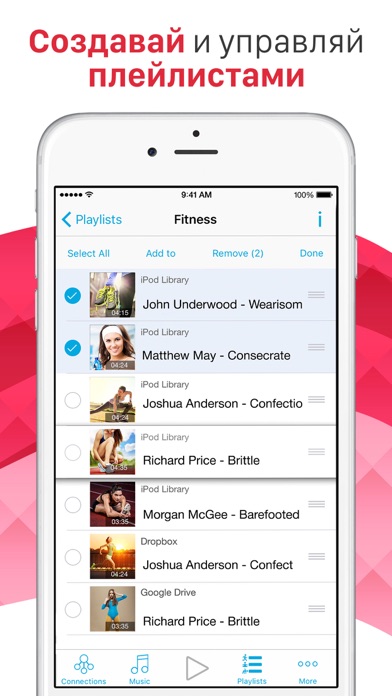 Musify – это удобное приложение для прослушивания потоковой музыки. Здесь можно загружать на свое устройство множество песен и музыкальных композиций. Музыкальное приложение офлайн позволяет сортировать музыку по категориям и создавать пользовательские плейлисты. С его помощью можно распространять музыку по всему миру.
Musify – это удобное приложение для прослушивания потоковой музыки. Здесь можно загружать на свое устройство множество песен и музыкальных композиций. Музыкальное приложение офлайн позволяет сортировать музыку по категориям и создавать пользовательские плейлисты. С его помощью можно распространять музыку по всему миру.
Это отличное приложение для прослушивания песен в автономном режиме без подключения к Интернету. После загрузки музыка воспроизводится в автономном режиме.
- Загрузить Musify для iOS
Через какое приложение слушать музыку на Айфоне, что выбрать?
Стандартное дополнение iTunes не всегда может удовлетворить все запросы пользователя, поэтому для прослушивания музыки может понадобиться дополнительная утилита. В этом случае стоит обратить внимание на плеер Vox, который отличается приятным дизайном и великолепной функциональностью.
Также стандартный плеер можно заменить программой:
- Music Cloud.
 Это функциональный плеер, способный синхронизироваться с облаком и библиотекой Apple Music. В нем есть все необходимое: эквалайзер, автоматическое формирование плейлистов, отображение слов песен, визуальное сопровождение и т.д.
Это функциональный плеер, способный синхронизироваться с облаком и библиотекой Apple Music. В нем есть все необходимое: эквалайзер, автоматическое формирование плейлистов, отображение слов песен, визуальное сопровождение и т.д. - SoundCloud. Утилита обладает привлекательным дизайном, отсутствием рекламы и удобной сортировкой песен. Единственный недостаток, который может усложнить работу с SoundCloud – англоязычный интерфейс.
Также в список лучших приложений на iPhone входит iMusic, Listen, Audissey и Flac Player+.
Сравнительная таблица приложений для музыки на айфон:
| Приложение | Стоимость | Функции и фишки |
| MusiXmatch | 269₽ | -просмотр текстов песен -распознавание песен -перевод текстов песен -режим караоке |
| Shazam | Бесплатно | -распознавание песен -просмотр текстов песен -импорт песни в плеер |
Яндекс. Музыка Музыка | 169₽ | -прослушивание треков -просмотр текстов песен -«умные» рекомендации |
| SoundCloud | 379₽ | -музыка офлайн -подкасты на любой вкус -готовые плейлисты |
| Вконтакте | 149₽ | -бесплатное прослушивание -подкасты и клипы -готовые подборки |
| Genius | Бесплатно | -просмотр текстов песен -распознавание песен -перевод текстов песен |
| Tuneln Radio | 329₽ | -Общение -Прослушивание радио -Трансляция эфиров |
| Hype Machine | Бесплатно | -бесплатное прослушивание -готовые подборки -Популярные новинки |
| 8Tracks | $9.99 | -готовые плейлисты -множество ремиксов -рекомендации |
| Songkick Concerts | Бесплатно | -музыка из разных приложений -календарь концертов |
| Vox | 349₽ | -iTunes библиотека -музыка оффлайн -личная коллекция |
Яндекс.
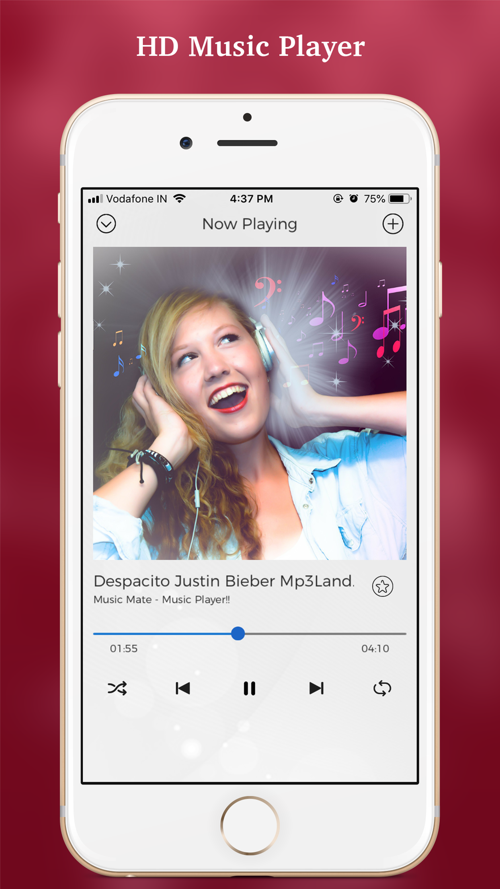 Музыка
МузыкаУтилита позволяет слушать музыку онлайн и офлайн. Размер программы всего 56 Мб. Вы можете получать бесплатно ежедневно по 60 треков. Эта плейлист-рекомендация называется «Плейлист дня». Также есть и другие плейлисты-рекомендации: «Премьера» и «Дежавю». Первая позволяет прослушивать новые песни известных вам исполнителей. Вторая позволяет воспроизвести похожие песни на те, которые у вас уже есть в медиатеке.
В приложении очень удобно ставить лайки и дизлайки, кнопки доступны на по бокам клавиш управления треком. Дизлайкая конкретные треки, будьте уверены, что они вам не попадутся в будущих подборках. Дизлайки на жанры помогают улучшают рекомендации.
Присутствует рубрикатор по настроению, жанрам, и событиям. Реализовано это в виде ленты в которой выводятся стандартные категории и рандомные треки, которые могут вам понравиться.
| № | Плюсы | Минусы |
| 1. | Аудио файлы можно слушать без интернета | Нет приложения для macOS |
2.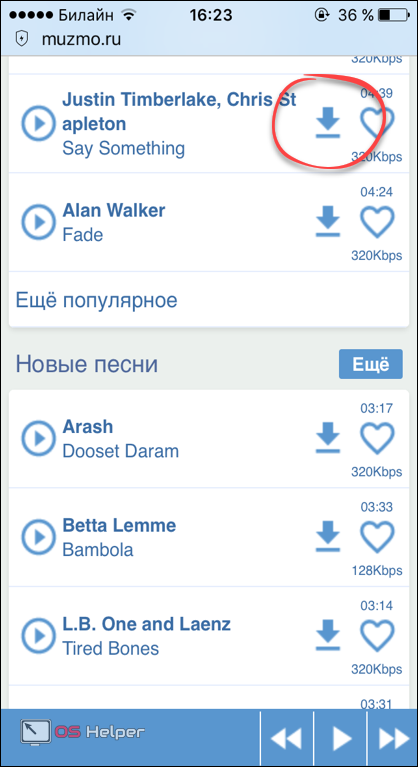 | Постоянные обновления | |
| 3. | Удобно оставлять оценку музыке |
Groove
Приложение Groove – одно из лучших музыкальных потоковых приложений для Android и iOS. В последнее время данный сервис пользуется большой популярностью. Это стало очевидно после того, как количество загрузок достигло 85 тысяч всего за одни сутки.
Данное приложение популярно среди пользователей медиаплеерами iTunes. С его помощью быстро создаются интеллектуальные плейлисты и миксы.
Отличительной особенностью приложения Groove является возможность открытого доступа к коллекции iTunes, даже при полном отключении от сети. Приложение идеально работает даже в самолетах на длительных рейсах.
- Загрузите приложение Groove на iOS
«Меломан»
Музыка скачивается отдельно. Размер 82,5 Мб. Поддерживаются только два языка: русский и английский. Приложение содержит встроенные покупки. Возраст прослушивания составляет 4+.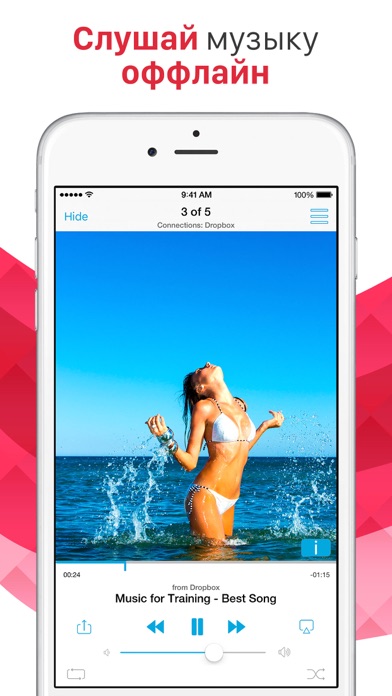 Пользователи данного приложения отмечают, что за последнее время программа значительно не улучшалось, также содержит большое количество рекламы.
Пользователи данного приложения отмечают, что за последнее время программа значительно не улучшалось, также содержит большое количество рекламы.
Вам будет интересно: Как отключить подписку на приложения на Айфоне: как…
CloudBeats
Приложение не входит в рейтинги, но имеет пользовательскую оценку в 4.4 балла.
Как и некоторые другие сервисы, данный вариант сперва предлагает пройти синхронизацию с облаками. Если же там ничего нет, то происходит сканирование медиатеки iTunes, которая полностью переносится в приложение. Здесь пользователь сам выбирает, что оставить в списке, а что не копировать.
Как оказалось, сделать это не так уж и просто. Приложение ужасно тупит, отказывается копировать треки в бесплатной версии. После этого становится ясно, почему программа не входит в рейтинг. Видимо, чтобы насладиться любимыми композициями, придется расфасовать их по облакам, что ужасно неудобно.
Дизайн напоминает какое-то простенькое приложение для Android, написанное за несколько часов.
Как бы медиатека iTunes
Безуспешные попытки что-либо скопировать
Явно далекий от прекрасного интерфейс
Плюсов приложение найдено не было, если не брать в расчет отсутствие рекламы.
Минусы лежат прямо на поверхности:
- Отсутствие работоспособности без подписки.
- Ужасный дизайн.
- Сложная система добавления треков.
- Тупящий интерфейс.
Крайне не рекомендуется использовать сервис.
Как быстро скачать всю музыку из Apple Music на iPhone, iPad или iPod touch
Шаг 1. Запустите iTunes и перейдите на вкладку «Медиатека».
Шаг 2. Нажмите правой кнопкой мыши на надпись «Музыкальные плейлисты» и в открывшемся окне выберите «Новый смарт-плейлист».
Шаг 3. Перед вами откроется окно создания смарт-плейлиста. Для того чтобы поместить в новый плейлист всю музыкальную коллекцию необходимо выбрать следующие правила:
- В первом выпадающем списке выбрать правило «Длительность».

- Во втором списке выбрать правило «больше чем».
- В поле редактирования указать длительность 0:01.
Убедиться нужно и в том, что галочки на пунктах «Подобрать» и «Оперативное обновление» установлено. Финальная версия настроек смарт-плейлиста должна выглядеть так:
Шаг 4. В iTunes появится новый плейлист со всей добавленной в Apple Music музыкой. Дайте ему любое название, которое позволит вам проще найти плейлист с мобильного устройства.
Шаг 5. На iPhone, iPad или iPod touch запустите приложение «Музыка» и выберите новый плейлист.
Шаг 6. Нажмите на кнопку загрузки плейлиста на устройство для возможности прослушивания в офлайне.
Подписчики Apple Music имеют доступ не только к миллионам песен, но и к их текстам.
Как удалить музыку с iPhone, iPad и iPod touch. Способ 2
Шаг 1. Перейдите в меню «Настройки» → «Музыка».
Шаг 2. Выберите раздел «Загруженная музыка».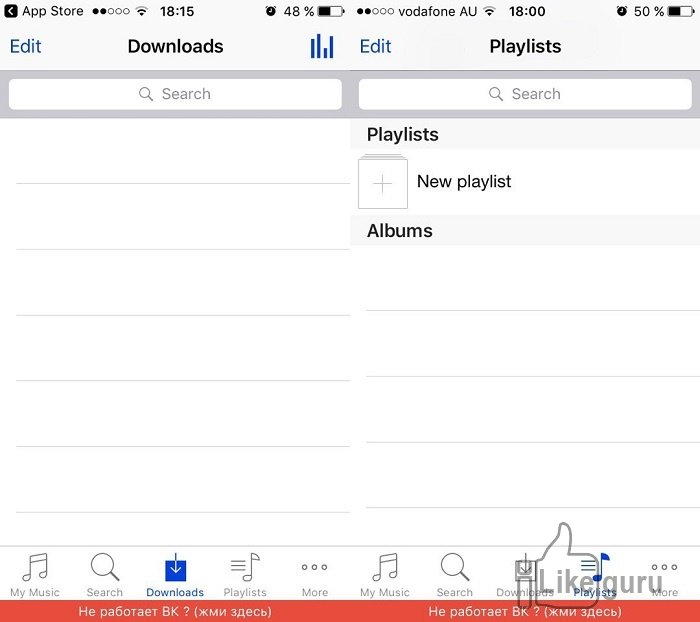
Шаг 3. Нажмите «Изменить» и удалите исполнителей, музыка которых на устройстве вам более не нужна. Отметим, что удалить можно и конкретный альбом или даже песню. Для этого требуется выбрать исполнителя и уже на открывшейся странице нажать «Изменить».
В этом же меню можно удалить все песни, которые хранятся на устройстве:
С iTunes разобрались, переходим к продвинутым способам. Первый заключается в использовании файлового менеджера для iPhone, iPad и iPod touch. Выбор файловых менеджеров огромен, но мы остановились на iTools — бесплатном и проверенном временем средстве.
Как и в случае со вторым способом передачи музыки на мобильные устройства через iTunes, прелесть использования iTools в отсутствии лишних синхронизаций. Утилита только скидывает музыку и не занимается в это время ничем другим, из-за чего передача происходит максимально быстро. Зачем же тогда использовать iTools, если и iTunes при правильной настройке позволяет загружать музыку на мобильные устройства Apple без полноценных синхронизаций? Ответ прост — iTools гораздо менее требовательна к ресурсам компьютера по сравнению с iTunes.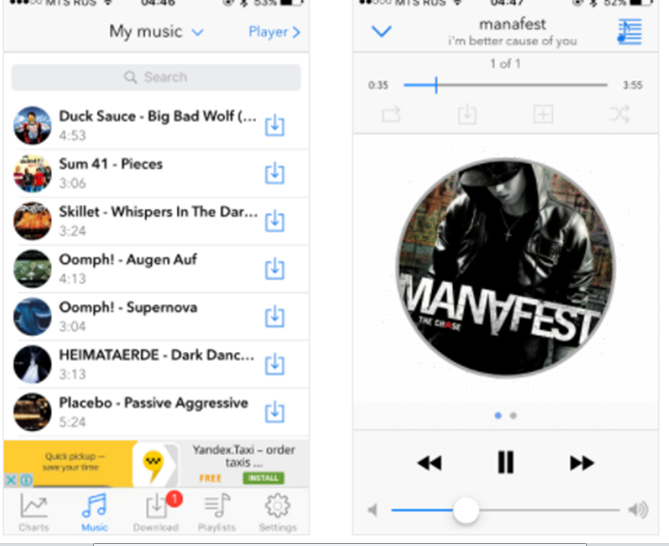
8tracks
Социальная сеть, интегрированная в музыкальный проигрыватель. Как результат – возможность общаться с друзьями, комментировать новинки, обмениваться плейлистами. Из дополнительных плюсов – наличие ультрасовременного помощника с рекомендациями, который способен разбавить уже имеющуюся коллекцию схожими по тематике, смыслу и направленности треками со всего мира. Кстати, если сервис ошибается или движется не в «то русло», не стоит опускать руки раньше времени. Стоит приложить усилия и довести механизм с советами до совершенства, используя систему «лайков» и «дизлайков».
SoundCloud
Мультифункциональный медиапроигрыватель с обширной многомиллионной музыкальной коллекцией, потрясающей стилистикой интерфейса, подписками разной стоимости (бесплатный режим с задачами справляется не менее прекрасно), функциями обмена недавней активностью с друзьями, генерация списков воспроизведения под настроение и минимум рекламы, отвлекающей от процесса.
Из недостатков – незначительные технические огрехи и проблемы с музыкой из РФ или СНГ – в SoundCloud отыскать исполнителей отечественной эстрады – та еще задачка.
BOOM
«Вынужденный» музыкальный инструмент, появившийся в App Store с единственной целью – «легализовать» аудио из социальной сети Вконтакте и успокоить правообладателей, не выдержавших кражу чужого контента (речь, разумеется, о мобильных платформах – на компьютере наслаждаться треками можно без ограничений). BOOM частично решает проблему – позволяет работать в фоновом режиме, помогает взаимодействовать со списками воспроизведений и получать рекомендации, причем не в зависимости от любимых жанров, а к каждой песне, выбранной в текущий момент. Угадывает сервис в 99% случаев, удивительно!
Deezer
Deezer – еще одно бесплатное приложение для прослушивания любой музыки как на компьютере, так и на смартфоне. С его помощью легко найти и воспроизвести любимую песню. Здесь имеется хорошая коллекция различных треков, а также есть возможность бесплатно создавать плейлисты с любимыми исполнителями, композициями, альбомами и пр.
Сервис позволяет легко находить понравившиеся музыкальные произведения, знакомиться с новинками, исполнителями и их альбомами. В этом приложении также можно прослушивать музыку офлайн с радиостанций и аудиоканалов через свое устройство. Здесь имеется уникальная возможность петь песни вместе с другими пользователями.
В этом приложении также можно прослушивать музыку офлайн с радиостанций и аудиоканалов через свое устройство. Здесь имеется уникальная возможность петь песни вместе с другими пользователями.
Как скачать музыку с iPhone, iPad или iPod touch на компьютер
Шаг 1. Загрузите бесплатный файловый менеджер iTools.
Шаг 2. Подключите свой iPhone, iPad или iPod touch к компьютеру, запустите iTools и дождитесь пока устройство определится в программе.
Шаг 3. Перейдите на вкладку «Музыка».
Шаг 4. Выберите пункт «Музыка» в разделе с вашим устройством.
Шаг 5. Выделите все песни, которые вы хотите скачать на компьютер. Для того чтобы выбрать все песни необходимо поставить флажок слева от поля «Название».
Шаг 6. Нажмите «Экспорт» и выберите папку, в которую музыка с iPhone будет сохранена. Дождитесь окончания загрузки.
Готово! Вот таким простым образом вы можете скачать музыку с iPhone, iPad или iPod touch на компьютер.
 Особенно удобно применение данного способа в том случае, если вы скачиваете музыку не со своего мобильного устройства, а с гаджета коллеги или друга. Если вместо загрузки музыки iTools лишь рассчитывает время, которое необходимо для скачивания, процедуру экспорта нужно запустить повторно. После этого начнется успешная загрузка музыки с iPhone, iPad или iPod touch на компьютер.
Особенно удобно применение данного способа в том случае, если вы скачиваете музыку не со своего мобильного устройства, а с гаджета коллеги или друга. Если вместо загрузки музыки iTools лишь рассчитывает время, которое необходимо для скачивания, процедуру экспорта нужно запустить повторно. После этого начнется успешная загрузка музыки с iPhone, iPad или iPod touch на компьютер.Закончим наше руководство на узкоспециализированной, но очень манящей теме, связанной с возможностью прослушивания на iPhone, iPad или iPod touch музыки в формате FLAC.
Как слушать песни Apple Music в автономном режиме [Полное руководство]
Apple Music — это своего рода потоковая музыка, позволяющая слушать более 90 миллионов песен в музыкальной библиотеке в любое время, не занимая слишком много места на устройстве. Но когда вы находитесь в нестабильной сети, вам лучше загрузить музыку на свое устройство для прослушивания в автономном режиме, чем передавать ее в потоковом режиме.
Более того, если вы являетесь пользователем Apple Music, вы можете обнаружить, что только при наличии премиум-плана для Apple Music вы можете слушать песни Apple в автономном режиме. И даже если вы сделаете подписку на Apple Music, вы сможете слушать песни Apple только в программном обеспечении Apple Music, а не в других музыкальных проигрывателях, что доставляет массу неудобств. Итак, как вы можете воспроизводить Apple Music в автономном режиме и даже на других музыкальных проигрывателях? Эта статья даст вам три решения.
И даже если вы сделаете подписку на Apple Music, вы сможете слушать песни Apple только в программном обеспечении Apple Music, а не в других музыкальных проигрывателях, что доставляет массу неудобств. Итак, как вы можете воспроизводить Apple Music в автономном режиме и даже на других музыкальных проигрывателях? Эта статья даст вам три решения.
СОДЕРЖАНИЕ
- Часть 1. Можете ли вы слушать Apple Music в автономном режиме?
- Часть 2. Как слушать песни Apple Music в автономном режиме на любом устройствеГОРЯЧИЙ!
- Часть 3. Учебники по прослушиванию Apple Music в автономном режиме в официальном приложении
- Часть 4. Подробные инструкции по прослушиванию музыки в автономном режиме после покупки
- Часть 5. Заключение
Часть 1. Можете ли вы слушать Apple Music в автономном режиме?
Конечно, ответ ДА!
Члены Apple могут загружать песни и воспроизводить их в автономном режиме, но как только вы отмените подписку Apple, вы не сможете воспроизводить ранее загруженные песни в автономном режиме, что доставляет огромное неудобство.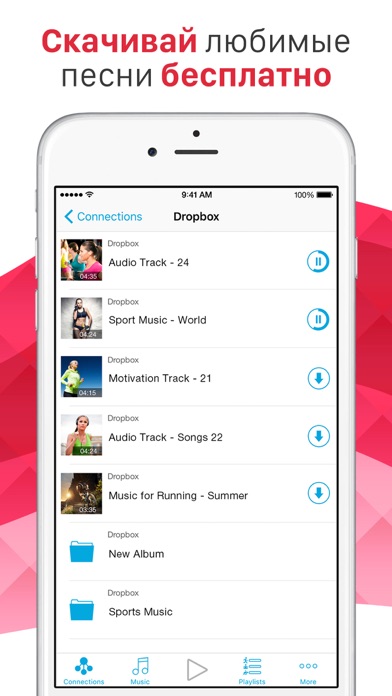 Кроме того, некоторые песни защищены DRM, так что вы можете слушать их только в приложении, файлы трудно преобразовать в другие цифровые форматы, поддерживаемые обычными проигрывателями, такими как VLC или ваш MP3-плеер.
Кроме того, некоторые песни защищены DRM, так что вы можете слушать их только в приложении, файлы трудно преобразовать в другие цифровые форматы, поддерживаемые обычными проигрывателями, такими как VLC или ваш MP3-плеер.
Поэтому для решения этих проблем вам нужен мощный конвертер Apple Music, который поможет вам конвертировать Apple Music в другие форматы, чтобы вы могли воспроизводить ее в автономном режиме на других музыкальных проигрывателях. Тогда TuneFab Apple Music Converter — очень хороший выбор. Основываясь на приведенном выше описании, эта статья покажет вам, как использовать его для преобразования Apple Music в другие форматы и воспроизведения в автономном режиме на других музыкальных проигрывателях. Кроме того, в этой статье рассказывается, как воспроизводить музыку в автономном режиме в приложении Apple Music после подписки на членство в Apple или покупки Apple Music.
Часть 2. Как слушать песни Apple Music в автономном режиме на любом устройстве
Что касается некоторых пользователей, которые хотят, чтобы Apple Music также можно было воспроизводить в автономном режиме на других устройствах, отличных от Apple, таких как телефоны Android, телефоны Windows и т.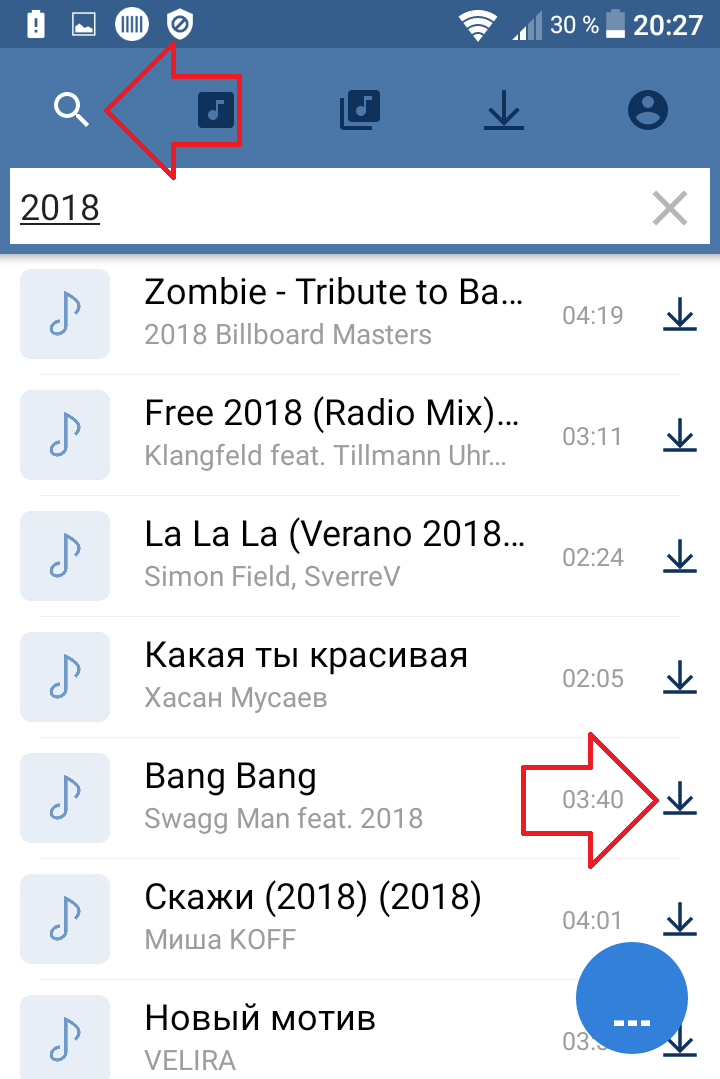 д., вам нужна сторонняя программа, которая поможет вам.
д., вам нужна сторонняя программа, которая поможет вам.
Причина отказа от передачи песен Apple Music
Основная причина невозможности передачи песен Apple Music на другие устройства или медиаплееры, не принадлежащие Apple, связана с защитой Apple Music FairPlay DRM. FairPlay DRM означает передовую технологию, разработанную Apple Inc, и используется для защиты авторских прав на цифровой контент. При шифровании Apple FairPlay DRM песни не могут быть реплицированы или переданы на другие устройства, которые не авторизованы Apple ID, подписавшимся на Apple Music.
Поэтому, если вы хотите сохранить свои песни Apple Music на некоторых устройствах, отличных от Apple, вам необходимо удалить с них DRM. TuneFab Apple Music Converter будет отличным выбором для вас, чтобы преодолеть шифрование DRM. Три пункта лучше всего подходят для описания TuneFab Apple Music Converter — высокоэффективное, гарантированное качество и бесплатную пробную версию.
• Обход DRM от Apple Music Songs;
• Преобразование песен Apple Music в формат MP3, M4A, FLAC или WAV;
• Пакетная загрузка синглов/плейлистов/альбомов/всех песен со страницы исполнителя;
• Сохранять оригинальные метаданные ID3 для ваших песен;
• Скорость преобразования может быть до 5X и даже выше в зависимости от состояния вашей сети;
Выполните следующие действия, чтобы успешно удалить DRM из песен Apple Music и гибко слушать Apple Music.
Шаг 1. Загрузите и установите TuneFab Apple Music Converter
Вы можете выбрать версию для Windows и Mac. Загрузите правильную версию TuneFab Apple Music Converter на свой компьютер.
Шаг 2. Выберите песни Apple Music, зашифрованные с помощью DRM.
Когда вы запустите TuneFab Apple Music Converter, вы увидите веб-плеер Apple Music, встроенный в это программное обеспечение. Вам нужно войти в него, чтобы получить свои плейлисты Apple Music или библиотеку Apple Music. Перетащите песню или плейлист, который вы хотите слушать в автономном режиме, на плагин с правой стороны.
Шаг 3. Настройте выходные аудиофайлы
Вы можете напрямую выбрать выходной формат для всех ваших песен. И если вы хотите настроить битрейт и частоту дискретизации, вам нужно перейти к значку гамбургера в правом верхнем углу и выбрать настройки. Закончить настройки можно во вкладке «Дополнительно».
Шаг 4. Загрузите Apple Music для прослушивания в автономном режиме
Последний шаг — нажать кнопку «Конвертировать», чтобы начать удаление DRM из песен Apple Music.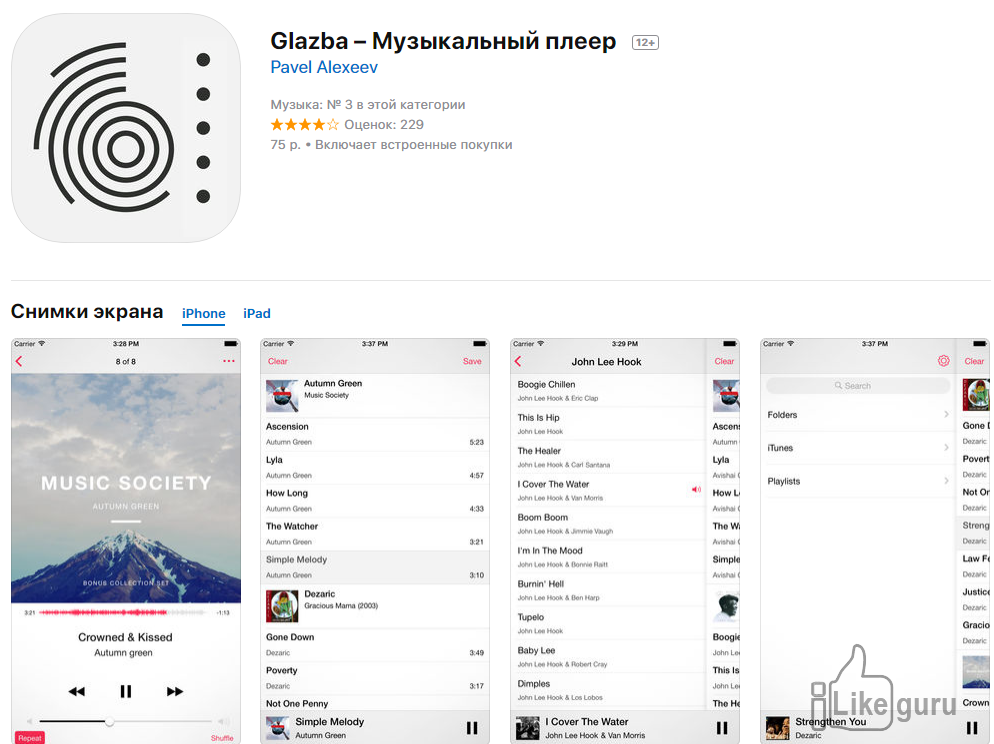 Преобразование будет завершено через несколько минут. Затем вы можете получить Apple Music без DRM, нажав «Просмотреть выходные файлы».
Преобразование будет завершено через несколько минут. Затем вы можете получить Apple Music без DRM, нажав «Просмотреть выходные файлы».
После того, как вы получите песни Apple Music без DRM, вы можете перенесите их на свой iPhone или слушайте их в автономном режиме на других медиаплеерах. Удаление DRM из песен Apple Music позволит воспроизводить песни в автономном режиме за пределами Apple Music и даже после истечения срока действия вашего членства в Apple Music. TuneFab Apple Music Converter действительно помогает песням Apple Music избавиться от многих ограничений.
XNUMXXNUMX
Часть 3. Учебники по прослушиванию Apple Music в автономном режиме в официальном приложении
Если вы являетесь опытным пользователем с подпиской на Apple Music, Apple Music позволяет вам загружать любые треки или альбомы и сохранять их в автономном режиме на вашем устройстве. Таким образом, вы можете слушать песни Apple Music в автономном режиме, просто загружая их прямо в приложение Apple Music. Подробные шаги следующие.
Подробные шаги следующие.
На мобильных устройствах
Если вы хотите слушать Apple Music в автономном режиме на своем мобильном устройстве, вы можете выполнить шаги, описанные в этой части. Чтобы песни загружались только через Wi-Fi, вы можете отключить сотовые данные для Apple Music через «Приложение «Настройки»> «Музыка» и отключить опцию «Сотовые данные». А вот как вы загружаете Apple Music на свои мобильные устройства:
Шаг 1. На своем устройстве сначала откройте приложение Apple Music.
Шаг 2. Сохраните песни, альбомы или плейлисты, которые вы хотите слушать в автономном режиме, а затем нажмите «Добавить в библиотеку», чтобы добавить их в свою библиотеку.
Шаг 3. После успешного добавления трека в вашу библиотеку вы должны нажать «Загрузить», чтобы загрузить их.
Шаг 4. После загрузки вы можете слушать музыку Apple в автономном режиме. Чтобы просмотреть загруженные офлайн-песни в Apple Music, просто нажмите «Библиотека» в приложении «Музыка», затем в верхнем меню выберите «Загруженная музыка».
Наконечник: Если вы хотите удалить загруженную песню, чтобы освободить место, просто нажмите на песню или список воспроизведения и, удерживая, выберите «Удалить загрузку».
На компьютерах
Для тех, кто хочет слушать Apple Music в автономном режиме на Windows или Mac, просто следуйте инструкциям ниже.
Шаг 1. Откройте приложение Apple Music на Mac или приложение iTunes на Windows.
Шаг 2. Нажмите «Добавить», чтобы добавить песни, которые вы хотите слушать в автономном режиме, в свою библиотеку.
Шаг 3. После добавления песен просто нажмите кнопку «Загрузить», чтобы загрузить и сохранить. Затем вы можете слушать Apple Music в автономном режиме на своем компьютере.
Часть 4. Подробные инструкции по прослушиванию музыки в автономном режиме после покупки
Если вы не подписаны на Apple Music и не хотите загружать стороннее программное обеспечение для прослушивания Apple Music в автономном режиме, вы также можете попробовать купить песни в iTunes Store и загрузить купленные песни для прослушивания в автономном режиме. Метод будет варьироваться в зависимости от вашего устройства.
Метод будет варьироваться в зависимости от вашего устройства.
На устройствах iOS (iPhone/iPad/iPod Touch)
Если вы являетесь пользователем iOS, вам необходимо приложение iTunes Store и приложение Apple Music для оплаты Apple Music.
Шаг 1. На устройстве iOS откройте iTunes Store и нажмите кнопку «Музыка».
Шаг 2. Найдите музыку, которую хотите слушать в автономном режиме, и коснитесь цены, чтобы купить ее.
Шаг 3. Войдите в свою учетную запись Apple ID с паролем.
Шаг 4. В приложении Apple Music нажмите «Библиотека», чтобы найти кнопку «Загрузить», чтобы загрузить музыку для прослушивания в автономном режиме.
На Mac
Если вы хотите слушать Apple Music в автономном режиме на Mac, вам просто нужно приложение Apple Music.
Шаг 1. Найдите музыку, которую хотите слушать в автономном режиме, в приложении Apple Musci.
Шаг 2. Нажмите кнопку «iTune Store», а затем нажмите на цену.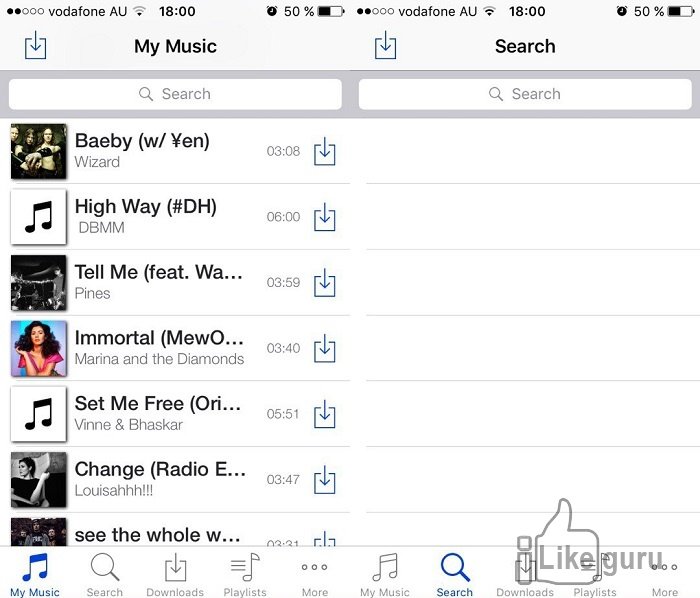
Шаг 3. Войдите в свою учетную запись Apple и найдите песни в своей музыкальной библиотеке.
Шаг 4. Найдя песни, нажмите «Загрузить», чтобы загрузить музыку, а затем вы сможете успешно слушать музыку в автономном режиме.
В Windows
Шаги по покупке Apple Music для Windows очень похожи на шаги для Mac. Разница в том, что вам нужно покупать в iTunes Store.
Шаг 1. Откройте iTunes Store на своем ПК и выберите «Музыка > Магазин».
Шаг 2. Найдите музыку, которую хотите купить, а затем войдите в свою учетную запись для оплаты.
Шаг 3. Найдите песни, которые вы покупаете, в своей музыкальной библиотеке, а затем нажмите «Загрузить», чтобы сохранить Apple Music в автономном режиме.
Часть 5. Резюме
Вы можете слушать Apple Music в автономном режиме тремя способами. Однако как метод премиум-планирования, так и способ прямой покупки музыки позволят вам воспроизводить Apple Music в автономном режиме только через приложение Apple Music или приложение iTunes. Если вы также хотите воспроизводить Apple Music в автономном режиме на других устройствах, TuneFab Apple Music Converter будет вашим лучшим выбором. Вы можете использовать его для загрузки Apple Music и конвертации в MP3, который совместим практически со всеми платформами.
Если вы также хотите воспроизводить Apple Music в автономном режиме на других устройствах, TuneFab Apple Music Converter будет вашим лучшим выбором. Вы можете использовать его для загрузки Apple Music и конвертации в MP3, который совместим практически со всеми платформами.
как слушать музыку на айфоне офлайн?
Ответить
- Есть несколько способов слушать музыку на iPhone в автономном режиме.
- Один из способов — загрузить песни, которые вы хотите слушать в автономном режиме, в приложении «Музыка».
- Другой способ — использовать такие приложения, как Spotify или Apple Music, которые позволяют загружать песни для воспроизведения в автономном режиме.
Три лучших бесплатных музыкальных приложения для iPhone и Android! (Офлайн-музыка – 2022)
КАК СКАЧАТЬ ЛЮБУЮ МУЗЫКУ НА IPHONE?! (2022 – Offline Music)
youtube.com/embed/4jzUxTM80ao?feature=oembed» frameborder=»0″ allow=»accelerometer; autoplay; clipboard-write; encrypted-media; gyroscope; picture-in-picture» allowfullscreen=»»>Как я могу бесплатно слушать музыку в автономном режиме на своем iPhone?
Есть несколько способов слушать бесплатную музыку в автономном режиме на вашем iPhone. Один из способов — загрузить песни, которые вы хотите прослушать, с веб-сайта, такого как YouTube или SoundCloud. Другой способ — использовать приложения, такие как Spotify или Apple Music, которые позволяют слушать песни в автономном режиме в течение определенного периода времени.
Какое приложение можно использовать для воспроизведения музыки в автономном режиме на моем iPhone?
Существует несколько различных приложений, которые можно использовать для воспроизведения музыки в автономном режиме на iPhone. Одним из вариантов является приложение iTunes, которое позволяет загружать музыку и слушать ее в автономном режиме.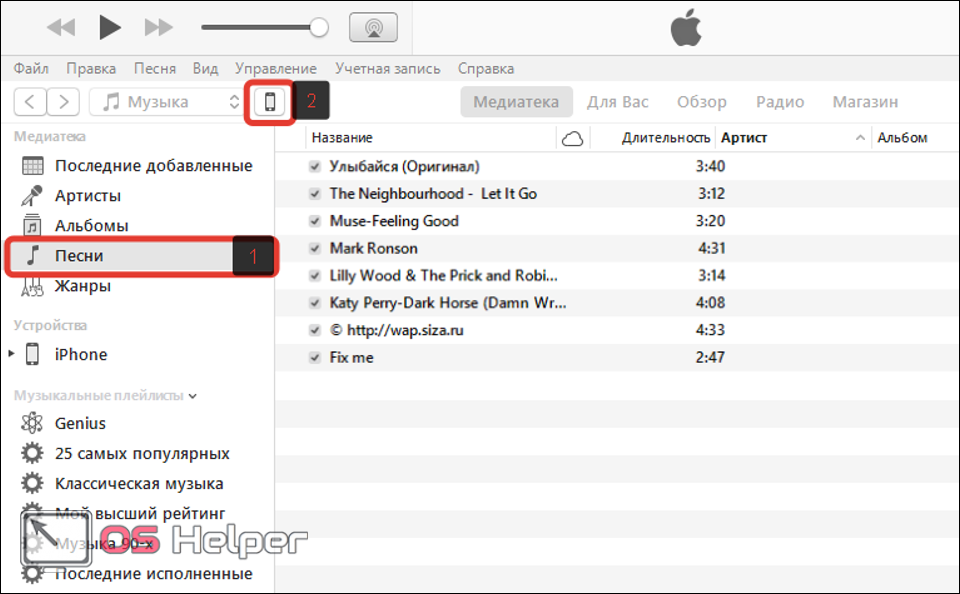 Другой вариант — приложение Spotify, которое также позволяет загружать музыку и слушать ее в автономном режиме.
Другой вариант — приложение Spotify, которое также позволяет загружать музыку и слушать ее в автономном режиме.
Как я могу слушать музыку в автономном режиме на своем телефоне?
Есть несколько способов слушать музыку в автономном режиме на телефоне. Один из способов — загрузить песни, которые вы хотите слушать в автономном режиме, в приложении Google Play Music. Другой способ — сохранить музыкальные файлы в память телефона или на карту microSD. Вы также можете использовать службу потоковой передачи музыки, которая позволяет загружать песни для воспроизведения в автономном режиме.
Могу ли я слушать загруженную музыку в автономном режиме?
Да, вы можете слушать загруженную музыку в автономном режиме. Для этого откройте приложение «Музыка» и найдите песню или альбом, который хотите воспроизвести. Коснитесь песни, а затем коснитесь кнопки «Загрузить». Песня будет добавлена в очередь загрузок. Чтобы прослушать песню в автономном режиме, нажмите кнопку «Очередь», а затем выберите вкладку «Не в сети».
Чтобы прослушать песню в автономном режиме, нажмите кнопку «Очередь», а затем выберите вкладку «Не в сети».
Как я могу слушать музыку без Wi-Fi или данных?
Есть несколько способов слушать музыку без Wi-Fi или данных. Один из способов — загрузить песни, которые вы хотите прослушать, прежде чем выйти в автономный режим. Другой способ — использовать приложение, такое как Spotify или Apple Music, которое позволяет загружать песни для воспроизведения в автономном режиме. Вы также можете слушать музыку на встроенном музыкальном проигрывателе телефона или на проигрывателе компакт-дисков.
Как воспроизвести загруженную музыку на моем iPhone?
Чтобы воспроизвести музыку, загруженную на iPhone, необходимо добавить музыкальные файлы либо в iTunes на компьютере, либо в приложение «Музыка» на iPhone. Как только музыка будет добавлена, она будет доступна для воспроизведения на вашем iPhone.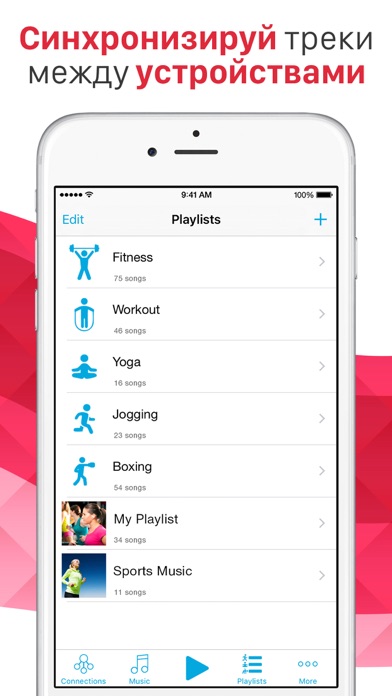
Где хранится музыка на моем iPhone?
Музыка на вашем iPhone хранится в приложении «Музыка». Приложение «Музыка» находится в папке «Утилиты» на главном экране.
Есть ли в iPhone музыкальный проигрыватель?
Да, в iPhone есть музыкальный проигрыватель. Он встроен в операционную систему iOS и может использоваться для воспроизведения музыки, хранящейся на телефоне, или потоковой передачи из Apple Music или других онлайн-сервисов.
Как добавить песни в формате MP3 на мой iPhone?
Есть несколько способов добавить песни в формате MP3 на ваш iPhone. Один из способов — использовать iTunes на компьютере для синхронизации музыкальной библиотеки с iPhone. Другой способ — использовать приложение, такое как iCloud или Google Drive, для хранения музыкальных файлов в облаке, а затем получать к ним доступ с вашего iPhone. Наконец, вы также можете использовать приложение, такое как Dropbox или OneDrive, для хранения музыкальных файлов в памяти телефона и последующего доступа к ним оттуда.
Наконец, вы также можете использовать приложение, такое как Dropbox или OneDrive, для хранения музыкальных файлов в памяти телефона и последующего доступа к ним оттуда.
Как называется музыкальный плеер Apple?
Музыкальный проигрыватель Apple называется «iTunes.
Как поставить музыку на iPhone без компьютерного приложения?
Есть несколько способов сделать это. Один из способов — использовать iCloud для загрузки музыки с компьютера, после чего она автоматически загрузится на ваш iPhone. Другой способ — использовать iTunes на компьютере для синхронизации музыки с iPhone.
Какое музыкальное приложение поставляется с iPhone?
Музыкальное приложение, поставляемое с iPhone, называется «Музыка». Он позволяет вам слушать свою музыкальную библиотеку, создавать и редактировать плейлисты и многое другое.
iPod еще существует?
Да, iPod все еще существует. Однако они не так популярны, как раньше. Многие люди сейчас используют смартфоны для прослушивания музыки.
Почему производство iPod было прекращено?
Apple прекратила выпуск iPod, потому что хотела сосредоточиться на своих продуктах iPhone и iPad.
Чем заменить iPod?
На этот вопрос нет однозначного ответа. Некоторые люди считают, что iPod заменяют потоковые сервисы, такие как Spotify и Apple Music, в то время как другие считают, что портативные колонки и наушники заменяют iPod. В конечном счете, каждый потребитель сам должен решить, какое устройство он предпочитает.
Как слушать музыку в автономном режиме на Iphone? [Отвечено] 2022
- Есть несколько способов слушать музыку в автономном режиме на вашем iPhone.
- Самый простой способ — загрузить приложение «Музыка» и хранить там всю свою музыку.

- Вы также можете использовать iTunes для синхронизации музыки в автономном режиме.
- Наконец, вы можете использовать AirPlay для потоковой передачи музыки с совместимого устройства, например Apple TV или HomePod, прямо на ваш iPhone.
КАК СКАЧАТЬ ЛЮБУЮ МУЗЫКУ НА IPHONE?!
Проверьте, как получить доступ к Dark Web на Iphone 2?
Часто задаваемые вопросы
Как я могу бесплатно слушать музыку в автономном режиме на своем iPhone?
Есть несколько способов сделать это.
 Самый простой способ — использовать Apple Music. Откройте приложение, войдите в систему и найдите исполнителя или альбом, который хотите прослушать. Как только вы найдете его, нажмите на него, чтобы играть. Другой вариант — использовать автономный музыкальный проигрыватель, такой как Spotify или Pandora. Вы также можете загружать музыку прямо на свое устройство с помощью iTunes или Google Play Music.
Самый простой способ — использовать Apple Music. Откройте приложение, войдите в систему и найдите исполнителя или альбом, который хотите прослушать. Как только вы найдете его, нажмите на него, чтобы играть. Другой вариант — использовать автономный музыкальный проигрыватель, такой как Spotify или Pandora. Вы также можете загружать музыку прямо на свое устройство с помощью iTunes или Google Play Music.Какое приложение можно использовать для воспроизведения музыки в автономном режиме на моем iPhone?
Существует несколько различных приложений, которые можно использовать для воспроизведения музыки в автономном режиме на iPhone. Некоторые из самых популярных включают Spotify, Apple Music и Pandora.
Как я могу слушать музыку в автономном режиме?
Есть несколько способов слушать музыку в автономном режиме. Один из способов — загрузить автономный музыкальный проигрыватель и сохранить музыку на своем устройстве. Другой способ — использовать облачный сервис, такой как Spotify или Apple Music.

Какое приложение лучше всего подходит для прослушивания музыки в автономном режиме?
Существует несколько различных приложений, которые можно использовать для прослушивания музыки в автономном режиме, но самым популярным и имеющим самый широкий набор функций является Spotify. Он предлагает широкий выбор музыкальных жанров и стилей, а также встроенный автономный режим, который позволяет вам продолжать слушать, даже если вы не подключены к Интернету.
Какие приложения позволяют слушать музыку в автономном режиме бесплатно?
Есть несколько приложений, которые позволяют бесплатно слушать музыку в автономном режиме. Некоторые из этих приложений включают Spotify, Pandora и Amazon Music.
Можно ли загрузить MP3 напрямую на iPhone?
Да, вы можете загружать файлы MP3 прямо на свой iPhone с помощью программного обеспечения Apple iTunes.
Как загрузить музыку на телефон и слушать в автономном режиме?
Существует несколько способов загрузки музыки на телефон и прослушивания в автономном режиме.
 Некоторые популярные методы включают использование службы потоковой передачи музыки, такой как Spotify, загрузку музыкальных файлов из Интернета или использование приложения музыкального проигрывателя.
Некоторые популярные методы включают использование службы потоковой передачи музыки, такой как Spotify, загрузку музыкальных файлов из Интернета или использование приложения музыкального проигрывателя.Как добавить песни в формате MP3 на мой iPhone?
Чтобы добавить песни в формате MP3 на свой iPhone, вам необходимо сначала загрузить соответствующее приложение из App Store. После того, как вы установили приложение, откройте его и нажмите на вкладку «Песни». Отсюда вы можете выбрать любые песни в формате MP3, которые вы сохранили на своем устройстве, и добавить их в свой список воспроизведения.
Как поставить песню на iPhone?
Есть несколько способов поместить песни на ваш iPhone. Вы можете использовать iTunes или приложение вроде Spotify.
Где хранятся файлы iPhone MP3?
Есть несколько приложений, которые позволяют бесплатно слушать музыку в автономном режиме, но все они требуют сохранения музыки в папку MP3 вашего iPhone.
 Это связано с тем, что Apple не разрешает службам потоковой передачи музыки хранить музыкальные файлы во внутренней памяти iPhone.
Это связано с тем, что Apple не разрешает службам потоковой передачи музыки хранить музыкальные файлы во внутренней памяти iPhone.Как воспроизводить музыку в автономном режиме на iPhone?
Существует несколько различных способов воспроизведения музыки в автономном режиме на вашем iPhone. Вы можете загружать музыку на свое устройство или передавать музыку из локального источника.
Как я могу бесплатно слушать музыку в автономном режиме на своем iPhone?
Есть несколько способов бесплатно слушать музыку в автономном режиме на вашем iPhone. Один из способов — использовать приложение «Музыка», которое вы можете найти в App Store. Вы также можете использовать Apple Music, Spotify или другие службы потоковой передачи музыки для прослушивания музыки в автономном режиме.
Какое приложение можно использовать для воспроизведения музыки в автономном режиме на моем iPhone?
Apple Music — лучшее приложение для прослушивания музыки в автономном режиме на вашем iPhone.

Как я могу слушать музыку в автономном режиме на своем телефоне?
Есть несколько способов прослушивания музыки на телефоне в автономном режиме. Вы можете скачать музыкальное приложение и хранить музыку локально на своем телефоне. Другой вариант — использовать облачный музыкальный сервис, например Google Play Music или Apple Music.
Почему я не могу слушать Apple Music в автономном режиме?
Apple Music — это служба потоковой передачи «все, что вы можете съесть», для использования которой требуется активное подключение для передачи данных.
Связанные статьи
Проверьте также
Закрывать
Как восстановить заводские настройки Iphone с блокировкой активации?
24 июня 2022 г.
Как слушать музыку в автономном режиме на iPhone? [Отвечено в 2022 г.] — Droidrant
Добавление музыки на ваш iPhone может быть проблематичным, особенно если у вас много разных песен.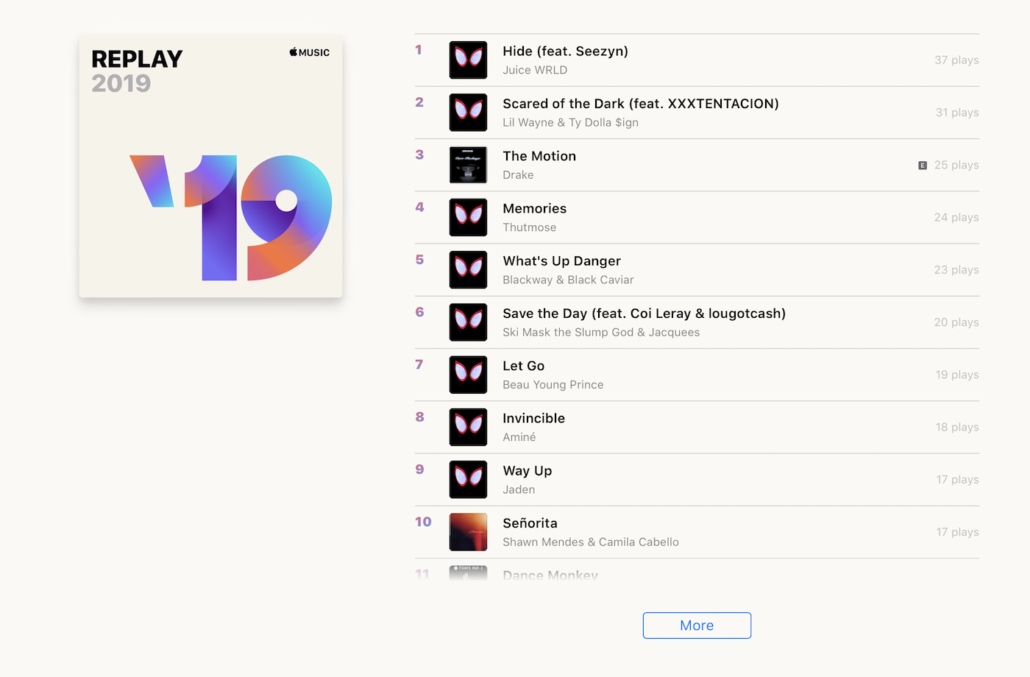 Вам также нужно выяснить, как организовать свои плейлисты. Кроме того, вам может быть сложно слушать музыку, если у вас нет доступа к Интернету. Чтобы обойти эту проблему, вы можете использовать приложение, которое позволяет слушать музыку в автономном режиме. Pandora Radio — одно из таких приложений. Это приложение позволит вам слушать музыку без рекламы, что делает его идеальным для путешествий.
Вам также нужно выяснить, как организовать свои плейлисты. Кроме того, вам может быть сложно слушать музыку, если у вас нет доступа к Интернету. Чтобы обойти эту проблему, вы можете использовать приложение, которое позволяет слушать музыку в автономном режиме. Pandora Radio — одно из таких приложений. Это приложение позволит вам слушать музыку без рекламы, что делает его идеальным для путешествий.
Еще один способ прослушивания в автономном режиме на iPhone — загрузка музыки из Apple App Store. Хотя Apple Music очень популярна, многим людям трудно загружать музыку без подключения к Интернету. Загрузка бесплатных музыкальных приложений поможет вам слушать любимые песни в дороге. Офлайн-музыка также более надежна и может защитить вашу музыку, когда вы не подключены к Интернету. Кроме того, он может обеспечить одинаковое качество звука независимо от того, где вы путешествуете.
Связанные вопросы / содержание
- Как я могу слушать музыку в автономном режиме?
- Могу ли я скачать музыку на свой iPhone?
- Какое лучшее музыкальное приложение для iPhone в автономном режиме?
- Какое музыкальное приложение лучше всего?
- Spotify не в сети?
- Работает ли Apple Music в автономном режиме?
- Почему я не могу играть в Spotify в автономном режиме?
Как я могу слушать музыку в автономном режиме?
Как слушать музыку в автономном режиме на iPhone? Есть много способов сделать это, но Apple Music — один из самых популярных.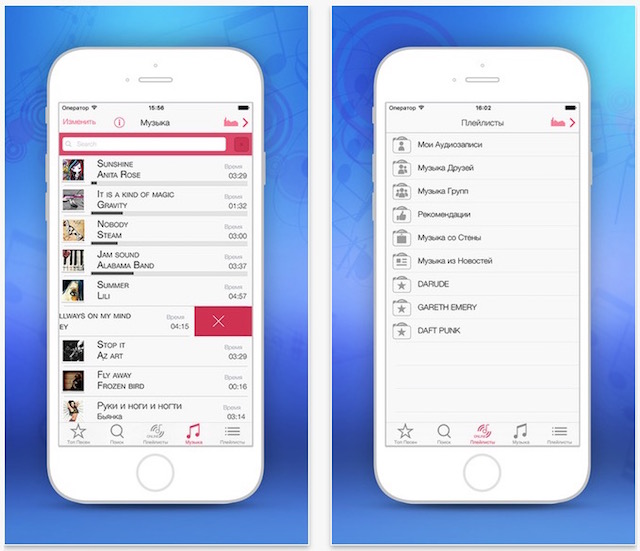 Это минималистичное приложение конкурирует с более популярными потоковыми сервисами, такими как Spotify. Однако прослушивание музыки в автономном режиме более надежно и позволит вам наслаждаться музыкой в любом месте, независимо от того, где вы находитесь и каково покрытие сети. Однако этот вариант подходит не всем. Вот несколько причин, почему прослушивание в автономном режиме лучше.
Это минималистичное приложение конкурирует с более популярными потоковыми сервисами, такими как Spotify. Однако прослушивание музыки в автономном режиме более надежно и позволит вам наслаждаться музыкой в любом месте, независимо от того, где вы находитесь и каково покрытие сети. Однако этот вариант подходит не всем. Вот несколько причин, почему прослушивание в автономном режиме лучше.
Прежде всего, вам нужно установить приложение для потоковой передачи музыки на свой iPhone. Обычно это делается через магазин приложений, но есть и офлайн-альтернативы, которые вы также можете использовать. Spotify — это бесплатное приложение с миллионами доступных песен. Просто найдите исполнителя или альбом, который хотите послушать, и вы найдете список из тысяч песен. Вы также можете получить премиум-подписку, если вам нужна музыка без рекламы и хорошее качество при прослушивании музыки в автономном режиме.
Могу ли я скачать музыку на свой iPhone?
Во-первых, вам нужно отключить музыкальную библиотеку iCloud на вашем iPhone.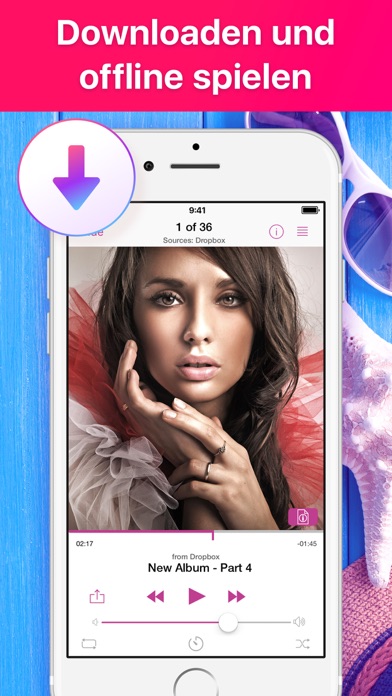 Затем откройте iTunes или Apple Music на своем компьютере. В iTunes выберите вкладку «Музыка» и выберите синхронизацию. Выберите, хотите ли вы синхронизировать всю свою музыкальную библиотеку или только выбранные плейлисты, исполнителей или альбомы. Выберите тот вариант, который вам подходит. Проверьте музыку в музыкальной библиотеке вашего iPhone. Затем нажмите «Перенести», и музыка появится в приложении «Музыка».
Затем откройте iTunes или Apple Music на своем компьютере. В iTunes выберите вкладку «Музыка» и выберите синхронизацию. Выберите, хотите ли вы синхронизировать всю свою музыкальную библиотеку или только выбранные плейлисты, исполнителей или альбомы. Выберите тот вариант, который вам подходит. Проверьте музыку в музыкальной библиотеке вашего iPhone. Затем нажмите «Перенести», и музыка появится в приложении «Музыка».
Самый простой способ — отправить загруженный музыкальный файл себе по электронной почте. Это занимает всего несколько секунд. Во-первых, вам нужно отправить электронное письмо в виде вложения. После этого вы сможете получить доступ к файлу в почтовом приложении. Если вы хотите отправить музыкальный файл другу, вы можете сделать это по электронной почте. Просто не забудьте выбрать бесплатную версию приложения для загрузки музыки, чтобы вы могли использовать ее позже.
Какое музыкальное приложение для iPhone лучше всего?
Загрузка музыки на iPhone дает множество преимуществ. Хотя потоковые интернет-сервисы удобны и просты в использовании, они могут транслировать вашу музыку только тогда, когда вы подключены к Интернету. Оффлайн-музыкальные приложения позволяют загружать любимые песни на iPhone и слушать их на ходу. Их также можно загрузить бесплатно, что делает их идеальными для тех, кто хочет слушать любимую музыку без стабильного подключения.
Хотя потоковые интернет-сервисы удобны и просты в использовании, они могут транслировать вашу музыку только тогда, когда вы подключены к Интернету. Оффлайн-музыкальные приложения позволяют загружать любимые песни на iPhone и слушать их на ходу. Их также можно загрузить бесплатно, что делает их идеальными для тех, кто хочет слушать любимую музыку без стабильного подключения.
Музыкальные приложения в автономном режиме позволяют загружать любимые песни и альбомы без подключения к Интернету. Вы даже можете получить доступ к музыке, хранящейся на вашем Google Диске или Dropbox. Многие из этих приложений также загружают все песни, которые вы недавно слушали, через кеш аудиоплеера. Вы также можете настроить скин плеера, отредактировать теги ID3 и использовать его звуковой эквалайзер. Автономные музыкальные приложения также можно использовать в качестве менеджера списков воспроизведения или для импорта ваших любимых песен.
Какое музыкальное приложение лучше всего работает в автономном режиме?
Самое популярное офлайн-музыкальное приложение для iPhone — eSound, сервис, который позволяет загружать песни из различных облачных сервисов. Это также позволяет передавать Wi-Fi для хранения музыки для прослушивания в автономном режиме. В отличие от Apple Music, eSound предлагает воспроизведение музыки в автономном режиме без подключения к Интернету. Вы также можете создавать плейлисты и слушать популярные плейлисты. Это отличное приложение для людей, которые ищут альтернативу Apple Music.
Это также позволяет передавать Wi-Fi для хранения музыки для прослушивания в автономном режиме. В отличие от Apple Music, eSound предлагает воспроизведение музыки в автономном режиме без подключения к Интернету. Вы также можете создавать плейлисты и слушать популярные плейлисты. Это отличное приложение для людей, которые ищут альтернативу Apple Music.
В наши дни потоковая музыка становится все более популярной, но если вы хотите слушать любимые песни без подключения к сети, вам понадобится приложение, позволяющее загружать любимые треки. Хотя потоковые интернет-сервисы являются удобным вариантом, они требуют стабильного соединения. Оффлайн-музыкальные приложения позволяют загружать любимые треки и слушать их в любое время и в любом месте. Выбор надежного приложения для вашего iPhone имеет решающее значение.
Spotify не в сети?
Вам может быть интересно — Spotify Offline? На вашем мобильном устройстве. Если это так, вам нужно включить автономный режим Spotify.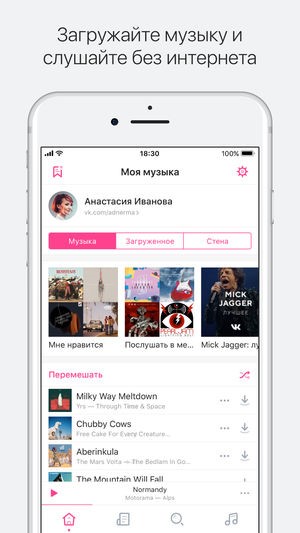 Для этого вы должны использовать несколько сторонних приложений, которые переопределяют DRM Spotify. Некоторые из этих приложений — NoteBurner, TunesKit, Sidify и другие. После того, как вы их установили, вы должны открыть свой профиль, чтобы включить автономный режим. Сделав это, вы можете сохранить загруженные треки в формате, совместимом с iOS.
Для этого вы должны использовать несколько сторонних приложений, которые переопределяют DRM Spotify. Некоторые из этих приложений — NoteBurner, TunesKit, Sidify и другие. После того, как вы их установили, вы должны открыть свой профиль, чтобы включить автономный режим. Сделав это, вы можете сохранить загруженные треки в формате, совместимом с iOS.
Для загрузки и воспроизведения музыки из Spotify вы можете скачать специальную программу, известную как AudFree Spotify Music Converter. Он имеет возможность загружать песни из Spotify в распространенные аудиоформаты, что позволяет вам слушать их в автономном режиме. Эта программа работает на всех устройствах, включая iPad, iPhone и iPod. Чтобы пользоваться Spotify в автономном режиме, вам необходимо войти в учетную запись Premium и загрузить свой любимый плейлист или альбом. Вы также можете использовать бесплатную версию программного обеспечения для загрузки музыки.
Apple Music работает в автономном режиме?
Работает ли Apple Music в автономном режиме на iPhone? Ответ на этот вопрос зависит от вашего Apple ID. Apple обычно выпускает обновления для iOS, а это значит, что вы должны обязательно обновлять свое устройство. Если у вас не последняя версия ОС, проблема будет решена простым обновлением iOS-устройства. Если у вас более старое устройство, вы можете использовать старый Apple ID для входа в свою учетную запись.
Apple обычно выпускает обновления для iOS, а это значит, что вы должны обязательно обновлять свое устройство. Если у вас не последняя версия ОС, проблема будет решена простым обновлением iOS-устройства. Если у вас более старое устройство, вы можете использовать старый Apple ID для входа в свою учетную запись.
Хотя Apple Music не имеет ограничения по времени, вам необходимо сохранить подписку, чтобы слушать песни в автономном режиме. Вы также можете скачать песни из Apple Music и прослушать их позже. Однако загрузка более одной песни может стоить вам денег. Вы должны иметь в виду, что вы можете загружать свои песни на свое устройство, только если у вас есть подписка Apple Music. Поэтому перед поездкой рекомендуется скачать музыку с Apple.
Почему я не могу играть в Spotify в автономном режиме?
Если у вас возникли проблемы с воспроизведением загруженной музыки на iPhone, попробуйте включить автономный режим на iPhone. Это позволит вам слушать песни на телефоне, даже если вы не подключены к Интернету.


 Коснитесь «Удалить», затем коснитесь «Удалить загрузки».
Коснитесь «Удалить», затем коснитесь «Удалить загрузки». Воспроизведение песен может занять больше времени.
Воспроизведение песен может занять больше времени. Это функциональный плеер, способный синхронизироваться с облаком и библиотекой Apple Music. В нем есть все необходимое: эквалайзер, автоматическое формирование плейлистов, отображение слов песен, визуальное сопровождение и т.д.
Это функциональный плеер, способный синхронизироваться с облаком и библиотекой Apple Music. В нем есть все необходимое: эквалайзер, автоматическое формирование плейлистов, отображение слов песен, визуальное сопровождение и т.д.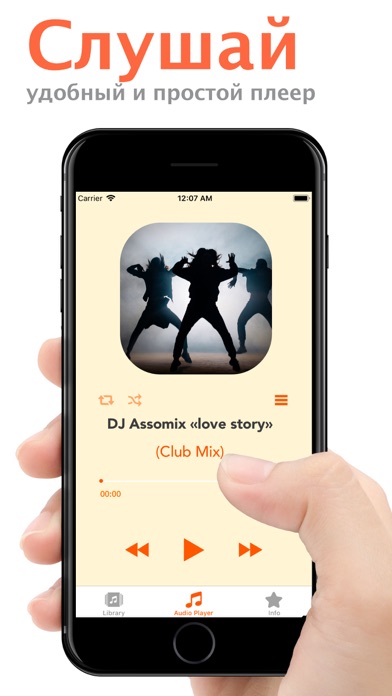

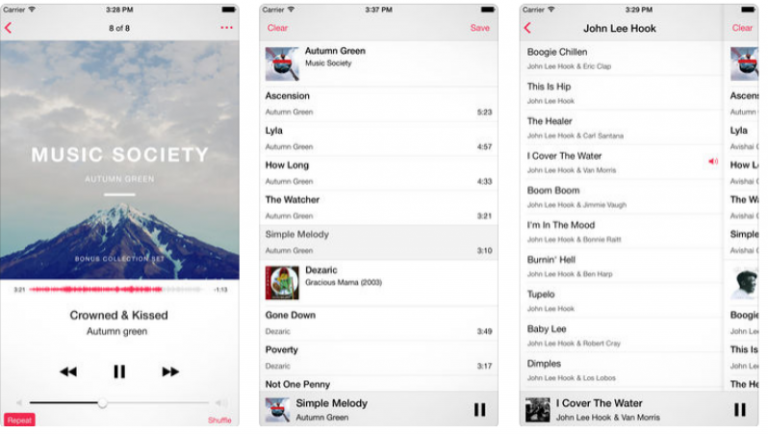 Самый простой способ — использовать Apple Music. Откройте приложение, войдите в систему и найдите исполнителя или альбом, который хотите прослушать. Как только вы найдете его, нажмите на него, чтобы играть. Другой вариант — использовать автономный музыкальный проигрыватель, такой как Spotify или Pandora. Вы также можете загружать музыку прямо на свое устройство с помощью iTunes или Google Play Music.
Самый простой способ — использовать Apple Music. Откройте приложение, войдите в систему и найдите исполнителя или альбом, который хотите прослушать. Как только вы найдете его, нажмите на него, чтобы играть. Другой вариант — использовать автономный музыкальный проигрыватель, такой как Spotify или Pandora. Вы также можете загружать музыку прямо на свое устройство с помощью iTunes или Google Play Music.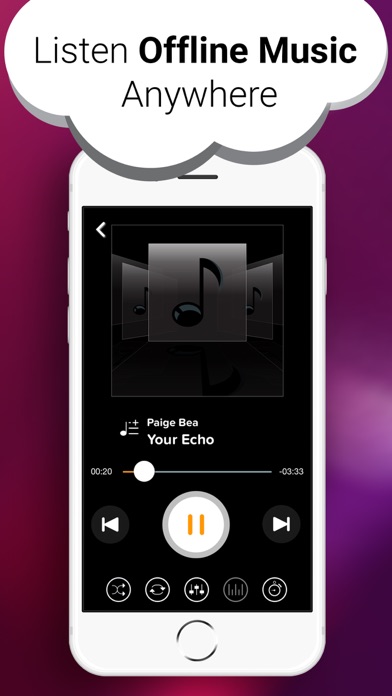
 Некоторые популярные методы включают использование службы потоковой передачи музыки, такой как Spotify, загрузку музыкальных файлов из Интернета или использование приложения музыкального проигрывателя.
Некоторые популярные методы включают использование службы потоковой передачи музыки, такой как Spotify, загрузку музыкальных файлов из Интернета или использование приложения музыкального проигрывателя.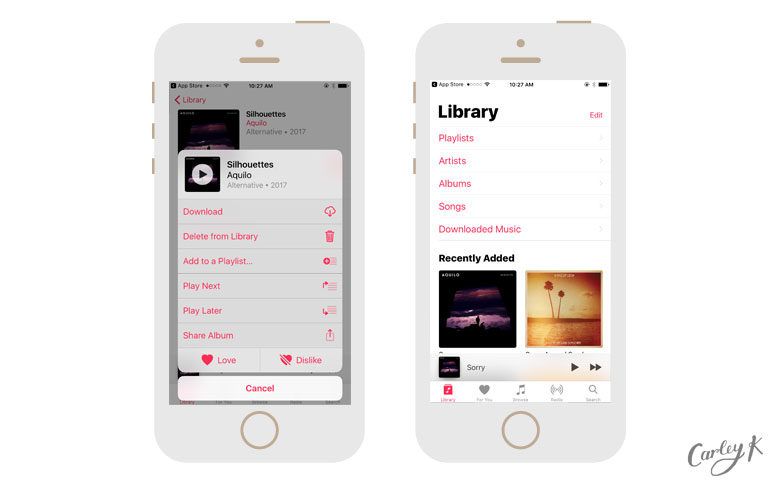 Это связано с тем, что Apple не разрешает службам потоковой передачи музыки хранить музыкальные файлы во внутренней памяти iPhone.
Это связано с тем, что Apple не разрешает службам потоковой передачи музыки хранить музыкальные файлы во внутренней памяти iPhone.